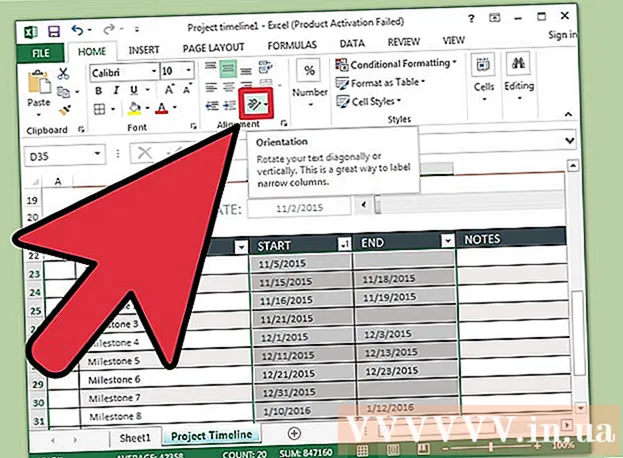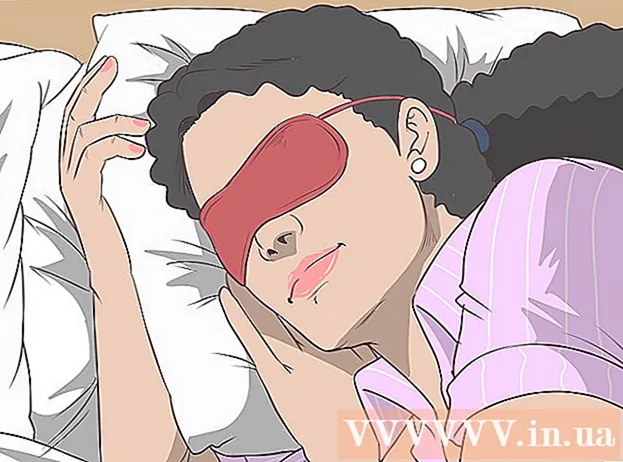Müəllif:
Frank Hunt
Yaradılış Tarixi:
19 Mart 2021
YeniləMə Tarixi:
1 İyul 2024
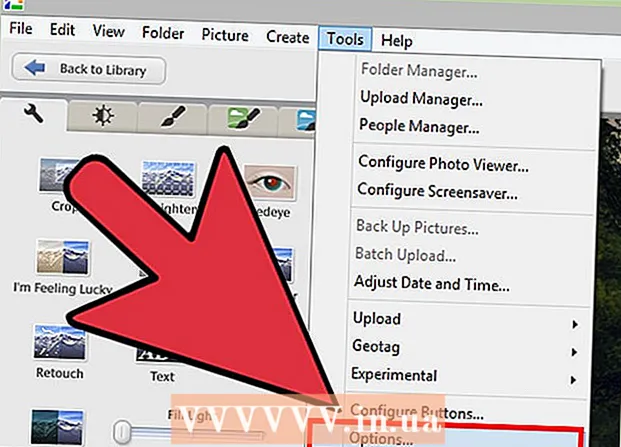
MəZmun
- Addımlamaq
- Metod 3-dən 1: Photoshop Əməliyyatlarından istifadə
- Metod 3-dən 2: Photoshop-da təbəqələrdən istifadə edin
- Metod 3-dən 3: Google Picasa'da filiqran əlavə etmək
- Göstərişlər
- Xəbərdarlıqlar
- Ehtiyaclar
Fotoşəkillər onlayn yerləşdirildikdə, bir çox insan düzgün istifadə edilməməsindən qorunmaq üçün onlara bir su nişanı verməyi düşünmür. Təsvirlərinizi müəllif hüququ ilə qoruya bilərsiniz, lakin bir filiqran bir çox şəkil istehsalçısının istifadə etdiyi bir hiylədir. Başlanğıcda, bir filiqran, kağızın qalınlığında yalnız müəyyən bir pozlama ilə görülə bilən bir dəyişiklik idi. Rəqəmsal bir su nişanı, şəklin kimə məxsus olduğunu göstərmək üçün şəklin üstünə qoyulmuş bir mətn və ya loqotipdir. Tez-tez bir su nişanı şəffafdır və kabartmalı görünür. Google Picasa və ya Adobe Photoshop ilə bir filiqran tətbiq edə bilərsiniz. Bu yazıda bunun necə edildiyi izah olunur.
Addımlamaq
Metod 3-dən 1: Photoshop Əməliyyatlarından istifadə
 Photoshop-da şəklinizi açın.
Photoshop-da şəklinizi açın. Filigran kimi istifadə etmək istədiyiniz loqotipinizlə faylı açın.
Filigran kimi istifadə etmək istədiyiniz loqotipinizlə faylı açın.- Loqonu daha böyük bir görüntüdən çıxarmaq lazımdırsa, lassodan istifadə edin. Tüyün 0-a qoyulduğundan əmin olun. Su nişanı kimi istifadə etmək istədiyiniz ərazinin üzərinə bir xətt vurun və çəkin. Siçan düyməsini buraxın və şəklinizi / logonuzu qeyd edin.
 Əməliyyatları qeyd etməyə başlayın. Eyni hərəkəti dəfələrlə təkrar etməyi planlaşdırırsınızsa, bir əməliyyata ehtiyacınız var. "Pəncərə"> "hərəkətə" gedin. Aksiyaya "Filigran" adını verin. Gördüyünüz hər hərəkət o andan etibarən qeyd olunur.
Əməliyyatları qeyd etməyə başlayın. Eyni hərəkəti dəfələrlə təkrar etməyi planlaşdırırsınızsa, bir əməliyyata ehtiyacınız var. "Pəncərə"> "hərəkətə" gedin. Aksiyaya "Filigran" adını verin. Gördüyünüz hər hərəkət o andan etibarən qeyd olunur.  "Fayl" a gedin və "Yerə basın.’ Logonuzu seçin. Loqotipin ölçüsünü istədiyiniz kimi tənzimləyin. Şəffaflığı bir az yüngülləşdirmək istəyirsinizsə dəyişdirin. Loqonu yuxarıdakı alətlər çubuğundakı hizalama düymələri ilə düzəldin.
"Fayl" a gedin və "Yerə basın.’ Logonuzu seçin. Loqotipin ölçüsünü istədiyiniz kimi tənzimləyin. Şəffaflığı bir az yüngülləşdirmək istəyirsinizsə dəyişdirin. Loqonu yuxarıdakı alətlər çubuğundakı hizalama düymələri ilə düzəldin. - Loqotipi və ya mətni şəklə müdaxilə etməməsi üçün yerləşdirin, lakin insanları onu yükləmədən və ya yenidən istifadə etmədən qorusun. Görünüşü kəsərək su nişanının asanlıqla çıxarılmadığından əmin olun.
- Düymələri hizalama üçün istifadə etdiyinizə əmin olun, çünki Photoshop düymələrin hərəkətlərini siçanla müqayisədə daha asan yaza bilər.
 Mətn filiqranı da yarada bilərsiniz. Mətnə su nişanı vurmaq üçün şəklin üstünə bir mətn qutusu qoyun, rəng, ölçü və mətn çətinliklə nəzərə çarpana qədər şəffaflığı təyin edin. Əməliyyatı yazmağa başladıqdan sonra bunu edin.
Mətn filiqranı da yarada bilərsiniz. Mətnə su nişanı vurmaq üçün şəklin üstünə bir mətn qutusu qoyun, rəng, ölçü və mətn çətinliklə nəzərə çarpana qədər şəffaflığı təyin edin. Əməliyyatı yazmağa başladıqdan sonra bunu edin.  Görünüşü "Kimi saxla" vasitəsi ilə filiqranla saxlayın. Makro qeyd etdiyiniz üçün Photoshop bilir ki, sonrakı filiqranlı şəkilləri də yadda saxlamalısınız.
Görünüşü "Kimi saxla" vasitəsi ilə filiqranla saxlayın. Makro qeyd etdiyiniz üçün Photoshop bilir ki, sonrakı filiqranlı şəkilləri də yadda saxlamalısınız.  Birdən çox şəkilə bir filiqran əlavə etmək üçün "Fayl"> "Avtomatlaşdır", sonra "Toplu İşarəyə" gedin.Pəncərə açıldıqda, "Su nişanı" makrosunu seçin. Filigran əlavə etmək istədiyiniz şəkilləri olan qovluğu seçin. Bunlar makronun düzgün işləməsi üçün ayrı bir qovluqda olmalıdır. axtarış funksiyası ("Hedef" düyməsini istifadə edərək) "Yeniləməyi" Aktivləşdirin "Tamam" düyməsini basın və şəkilləriniz işarələnəcək və göstərilən qovluğa yazılacaq.
Birdən çox şəkilə bir filiqran əlavə etmək üçün "Fayl"> "Avtomatlaşdır", sonra "Toplu İşarəyə" gedin.Pəncərə açıldıqda, "Su nişanı" makrosunu seçin. Filigran əlavə etmək istədiyiniz şəkilləri olan qovluğu seçin. Bunlar makronun düzgün işləməsi üçün ayrı bir qovluqda olmalıdır. axtarış funksiyası ("Hedef" düyməsini istifadə edərək) "Yeniləməyi" Aktivləşdirin "Tamam" düyməsini basın və şəkilləriniz işarələnəcək və göstərilən qovluğa yazılacaq.
Metod 3-dən 2: Photoshop-da təbəqələrdən istifadə edin
 Təsvirinizi açın. Orijinalı itirməmək üçün ayrıca bir fayl kimi qeyd edin.
Təsvirinizi açın. Orijinalı itirməmək üçün ayrıca bir fayl kimi qeyd edin.  Filigranınızı açın. Bu bir filigran kimi istifadə etmək istədiyiniz logo və ya görüntüdür.
Filigranınızı açın. Bu bir filigran kimi istifadə etmək istədiyiniz logo və ya görüntüdür.  Filigranı görüntünün üstündəki yeni bir təbəqəyə kopyalayın.
Filigranı görüntünün üstündəki yeni bir təbəqəyə kopyalayın. Filigran işarəli təbəqənin şəffaflığını artıq görünməyincə təyin edin.
Filigran işarəli təbəqənin şəffaflığını artıq görünməyincə təyin edin. Layiqləri birləşdirin ki, filiqran və altdakı şəkil bir şəkil olsun. Qatları birləşdirmədən əvvəl faylı .psd kimi qeyd edin.
Layiqləri birləşdirin ki, filiqran və altdakı şəkil bir şəkil olsun. Qatları birləşdirmədən əvvəl faylı .psd kimi qeyd edin.  Dosyayı jpeg və ya qat quruluşunu qorumayan oxşar bir fayl növü kimi qeyd edin. Bu, başqalarının filigranı silməsini daha da çətinləşdirir.
Dosyayı jpeg və ya qat quruluşunu qorumayan oxşar bir fayl növü kimi qeyd edin. Bu, başqalarının filigranı silməsini daha da çətinləşdirir.
Metod 3-dən 3: Google Picasa'da filiqran əlavə etmək
 Şəkillərinizi bir Picasa albomuna yükləyin.
Şəkillərinizi bir Picasa albomuna yükləyin.- Picasa, Google-un foto tənzimləmə və bulud saxlama tətbiqetməsidir. Bunu filiqran kimi ağ mətn əlavə etmək üçün istifadə edə bilərsiniz. Bir nişan olaraq bir logo istifadə etmək mümkün deyil.
 Albomunuza gedin və filigran etmək istədiyiniz fotoları seçin. Bunu etmək üçün əvvəlcə onları ixrac etməlisiniz.
Albomunuza gedin və filigran etmək istədiyiniz fotoları seçin. Bunu etmək üçün əvvəlcə onları ixrac etməlisiniz. - Birdən çox foto seçmək üçün "Shift" (Windows) və ya ("Command") Mac OS düyməsini basın.
 "İxrac et" düyməsini vurun. Bunları foto rafında tapa bilərsiniz. Fotoşəkilləri ixrac edə biləcəyiniz bir qovluğa ehtiyacınız var.
"İxrac et" düyməsini vurun. Bunları foto rafında tapa bilərsiniz. Fotoşəkilləri ixrac edə biləcəyiniz bir qovluğa ehtiyacınız var.  Menyuda "Su nişanı əlavə et" seçimini vurun.
Menyuda "Su nişanı əlavə et" seçimini vurun. Filigran kimi göstərmək istədiyiniz mətni yazın.
Filigran kimi göstərmək istədiyiniz mətni yazın. "Tamam" ı seçin və şəkilləriniz işarələnəcək və ixrac ediləcək.
"Tamam" ı seçin və şəkilləriniz işarələnəcək və ixrac ediləcək. Yükləmə zamanı bir filiqran əlavə edə bilərsiniz. Yükləmək üçün "Alətlər"> "Seçimlər" (Windows) və ya "Picasa"> "Tercihlər" (Mac OS) düymələrini vurun. "Picasa Veb Albomları" nı vurun. "Filigran əlavə et" seçin. Mətninizi yazın və "Tamam" düyməsini basın. Albomunuz yüklənmiş alboma su nişanı ilə çatacaq.
Yükləmə zamanı bir filiqran əlavə edə bilərsiniz. Yükləmək üçün "Alətlər"> "Seçimlər" (Windows) və ya "Picasa"> "Tercihlər" (Mac OS) düymələrini vurun. "Picasa Veb Albomları" nı vurun. "Filigran əlavə et" seçin. Mətninizi yazın və "Tamam" düyməsini basın. Albomunuz yüklənmiş alboma su nişanı ilə çatacaq.
Göstərişlər
- Ödənişli bir şəkildə şəkillərinizi nişanlamaq üçün veb saytlardan istifadə etməyin. Bunun üçün proqramı yükləmək pulsuzdur və istifadəsi asandır (GIMP, MyPaint və ya Inkscape).
Xəbərdarlıqlar
- Həmişə görüntünün orijinalını (su nişanı olmadan) bir yerdə saxladığınızdan əmin olun.
Ehtiyaclar
- Google Picasa hesabı (istəyə görə)
- Photoshop (isteğe bağlı)